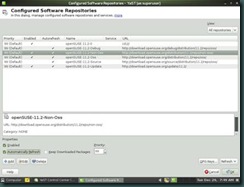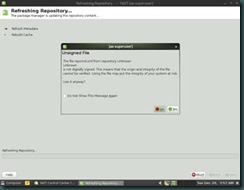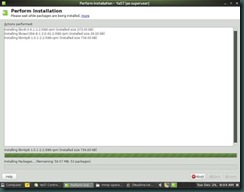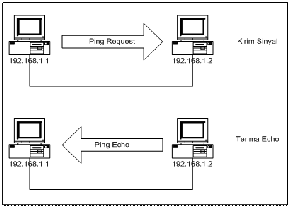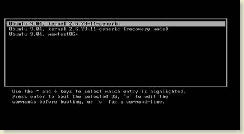Proyek Debian yang senang untuk mengumumkan rilis resmi dari Debian GNU / Linux versi 5.0 (CODEC Lenny) setelah 22 bulan dari konstan pembangunan. Debian GNU/Linux is a free operating system which supports a total of twelve processor architectures and includes the KDE, GNOME, Xfce, and LXDE desktop environments. Debian GNU / Linux adalah sistem operasi bebas yang mendukung jumlah total dua belas arch dan termasuk KDE, GNOME, Xfce, dan lingkungan desktop LXDE. It also features compatibility with the FHS v2.3 and software developed for version 3.2 of the LSB. Hal ini juga memiliki kompatibilitas dengan FHS v2.3 dan software yang dikembangkan untuk versi 3,2 dari LSB.
Debian GNU/Linux runs on computers ranging from palmtops and handheld systems to supercomputers, and on nearly everything in between. Debian GNU / Linux berjalan pada komputer mulai dari palmtops dan sistem genggam ke supercomputers, dan hampir semuanya di antara. A total of twelve architectures are supported: Sun SPARC (sparc), HP Alpha (alpha), Motorola/IBM PowerPC (powerpc), Intel IA-32 (i386), IA-64 (ia64), HP PA-RISC (hppa), MIPS (mips, mipsel), ARM (arm, armel), IBM S/390 (s390), and AMD64 and Intel EM64T (amd64). Jumlah dari dua belas arsitektur yang didukung: Sun SPARC (sparc), HP Alpha (alpha), Motorola / IBM PowerPC (PowerPC), Intel IA-32 (i386), IA-64 (ia64), HP PA-RISC (hppa) , MIPS (MIPS, mipsel), ARM (arm, armel), IBM S/390 (s390), dan AMD64 dan Intel EM64T (amd64).
Debian GNU/Linux 5.0 Lenny adds support for Marvell's Orion platform which is used in many storage devices. Supported storage devices include the QNAP Turbo Station series, HP Media Vault mv2120, and Buffalo Kurobox Pro. Debian GNU / Linux Lenny 5,0 menambahkan dukungan untuk Marvell's Orion platform yang digunakan dalam berbagai perangkat penyimpanan data. Didukung perangkat penyimpanan termasuk QNAP Turbo Station series, HP Media Vault mv2120, dan Buffalo Kurobox Pro. Additionally, Lenny now supports several Netbooks, in particular the Eee PC by Asus. Lenny also contains the build tools for Emdebian which allow Debian source packages to be cross-built and shrunk to suit embedded ARM systems. Selain itu, Lenny sekarang mendukung beberapa Netbooks, khususnya oleh Asus Eee PC. Lenny juga berisi peralatan untuk membangun Emdebian yang memungkinkan Debian sumber paket yang akan dibangun dan lintas shrunk sesuai sistem embedded ARM.
Debian GNU/Linux 5.0 Lenny includes the new ARM EABI port, armel . This new port provides a more efficient use of both modern and future ARM processors. Debian GNU / Linux Lenny 5,0 termasuk baru ARM EABI port, armel. Ini baru menyediakan port yang lebih efisien penggunaan kedua modern dan masa depan ARM prosesor. As a result, the old ARM port (arm) has now been deprecated. Akibatnya, pelabuhan tua ARM (arm) telah usang.
This release includes numerous updated software packages, such as the K Desktop Environment 3.5.10 (KDE), an updated version of the GNOME desktop environment 2.22.2, the Xfce 4.4.2 desktop environment, LXDE 0.3.2.1, the GNUstep desktop 7.3, X.Org 7.3, OpenOffice.org 2.4.1, GIMP 2.4.7, Iceweasel 3.0.6 (an unbranded version of Mozilla Firefox), Icedove 2.0.0.19 (an unbranded version of Mozilla Thunderbird), PostgreSQL 8.3.6, MySQL 5.0.51a, GNU Compiler Collection 4.3.2, Linux kernel version 2.6.26, Apache 2.2.9, Samba 3.2.5, Python 2.5.2 and 2.4.6, Perl 5.10.0, PHP 5.2.6, Asterisk 1.4.21.2, Emacs 22, Inkscape 0.46, Nagios 3.06, Xen Hypervisor 3.2.1 (dom0 as well as domU support), OpenJDK 6b11, and more than 23,000 other ready-to-use software packages (built from over 12,000 source packages). Rilis ini meliputi berbagai Diperbaharui paket perangkat lunak, seperti K Desktop Environment 3.5.10 (KDE), sebuah versi dari lingkungan desktop GNOME 2.22.2, Xfce 4.4.2 dengan lingkungan desktop, LXDE 0.3.2.1, yang GNUstep desktop 7,3 , X. Org 7,3, OpenOffice.org 2.4.1, GIMP 2.4.7, Iceweasel 3.0.6 (sebuah unbranded versi Mozilla Firefox), Icedove 2.0.0.19 (sebuah unbranded versi Mozilla Thunderbird), PostgreSQL 8.3.6, MySQL 5.0.51a, GNU Compiler Collection 4.3.2, Linux kernel versi 2.6.26, Apache 2.2.9, Samba 3.2.5, Python 2.5.2 dan 2.4.6, Perl 5.10.0, PHP 5.2.6, asterisk 1.4. 21,2, Emacs 22, Inkscape 0,46, Nagios 3,06, Xen Hypervisor 3.2.1 (dom0 serta dukungan domU), OpenJDK 6b11, dan lebih dari 23.000 lainnya siap menggunakan perangkat lunak paket (dibangun dari lebih dari 12.000 sumber paket).
With the integration of X.Org 7.3 the X server autoconfigures itself with most hardware. Dengan integrasi X. Org 7,3 X autoconfigures server sendiri dengan sebagian besar perangkat keras. Newly introduced packages allow the full support of NTFS filesystems and the use of most multimedia keys out of the box. Support for Adobe® Flash® format files is available via the swfdec or Gnash plugins. Overall improvements for notebooks have been introduced, such as out of the box support of CPU frequency scaling. Memperkenalkan paket baru memungkinkan dukungan penuh dari NTFS filesystem dan penggunaan multimedia paling kunci dari kotak. Dukungan untuk Adobe ® Flash ® format file tersedia melalui swfdec atau kerunyut plugin. Semuanya perbaikan untuk notebook telah diperkenalkan, seperti keluar kotak dukungan CPU frequency scaling. For leisure time several new games have been added, including puzzle games as well as first-person shooters. Untuk waktu senggang beberapa permainan baru telah ditambahkan, termasuk permainan puzzle serta orang-pertama shooters. Also notable is the introduction of goplay , a graphical games browser offering filters, search, screenshots and descriptions for games in Debian. Juga penting adalah pengenalan goplay, grafis game browser yang menawarkan filter, mencari, screenshot dan penjelasan untuk game di Debian.
The availability and updates of OpenJDK, GNU Java compiler, GNU Java bytecode interpreter, Classpath and other free versions of Sun's Java technology, into Debian GNU/Linux 5.0 allow us to ship Java-based applications in Debian's main repository. Ketersediaan dan pembaruan OpenJDK, Jawa kompilator GNU, GNU Java bytecode interpreter, Classpath dan bebas versi Sun teknologi Java, ke dalam Debian GNU / Linux 5,0 mengijinkan kami untuk mengirimkan aplikasi berbasis Java di Debian utama repositori.
Further improvements in system security include the installation of available security updates before the first reboot by the Debian Installer, the reduction of setuid root binaries and open ports in the standard installation, and the use of GCC hardening features in the builds of several security-critical packages. Perbaikan lebih lanjut dalam sistem keamanan termasuk instalasi tersedia keamanan sebelum reboot pertama oleh Debian Installer, dengan pengurangan setuid root binaries dan membuka port pada standar instalasi, dan penggunaan GCC fitur keamanan dalam membangun beberapa keamanan penting paket. Various applications have specific improvements, too. Berbagai aplikasi spesifik ada perbaikan juga. PHP for example is now built with the Suhosin hardening patch. PHP misalnya sekarang dibangun dengan Suhosin patch keamanan.
For non-native English speaking users the package management systems now support translated package descriptions and will automatically show the description of a package in the native language of the user, if available. Untuk non-asli berbahasa Inggris pengguna paket sistem manajemen sekarang mendukung paket penjelasan dan diterjemahkan secara otomatis akan menampilkan deskripsi dari paket dalam bahasa asli pengguna, jika tersedia.
Debian GNU/Linux can be installed from various installation media such as DVDs, CDs, USB sticks and floppies, or from the network. Debian GNU / Linux dapat diinstal dari berbagai media instalasi seperti DVD, CD, USB sticks dan floppi, atau dari jaringan. GNOME is the default desktop environment and is contained on the first CD. GNOME adalah lingkungan desktop default dan terdapat pada CD. Other desktop environments — KDE, Xfce, or LXDE — can be installed through two new alternative CD images. Lainnya lingkungan desktop - KDE, Xfce, atau LXDE - dapat diinstal melalui dua alternatif baru CD gambar. Again available with Debian GNU/Linux 5.0 are multi-arch CDs and DVDs supporting installation of multiple architectures from a single disc; and this release adds Blu-ray Discs, allowing the archive for an entire architecture to be shipped on a single BD. Tersedia lagi dengan Debian GNU / Linux adalah 5,0 multi-arch CD dan DVD yang mendukung instalasi beberapa arsitektur dari satu disk, dan ini menambahkan rilis Blu-ray discs, mengizinkan arsip untuk seluruh arsitektur yang akan dikirimkan pada satu BD.
In addition to the regular installation media, Debian GNU/Linux can now also be directly used without prior installation. Di samping biasa media instalasi, Debian GNU / Linux dapat sekarang juga akan langsung digunakan tanpa instalasi. The special images used, known as live images, are available for CDs, USB sticks, and netboot setups. Gambar khusus yang digunakan, dikenal sebagai gambar hidup, tersedia untuk CD, USB sticks, dan pembuatan netboot. Initially, these are provided for the amd64 and i386 architectures only. Pada awalnya, hal ini disediakan untuk arsitektur amd64 dan i386 saja.
The installation process for Debian GNU/Linux 5.0 has been improved in many ways: among many other improvements, support for installation from more than one CD or DVD has been restored, firmware required by some devices can be loaded by using removable media, and installations via Braille display are supported. The installer boot process has also received much attention: a graphical menu can be used to choose front-ends and desktop environments, and to select expert or rescue mode. The installation system for Debian GNU/Linux has now been translated to 63 languages. Proses instalasi untuk Debian GNU / Linux 5,0 telah ditingkatkan dalam berbagai cara: di antara banyak perbaikan lainnya, dukungan untuk instalasi dari lebih dari satu CD atau DVD telah dikembalikan, firmware diperlukan oleh beberapa perangkat dapat diambil dengan menggunakan removable media, dan instalasi braile melalui layar yang didukung. Penginstal proses boot juga telah menerima banyak perhatian: menu grafis yang dapat digunakan untuk memilih front-berakhir dan lingkungan desktop, dan untuk memilih ahli atau rescue mode. Proses instalasi sistem Debian GNU / Linux telah diterjemahkan ke 63 bahasa.
Debian GNU/Linux can be downloaded right now via bittorrent (the recommended way), jigdo or HTTP; see Debian GNU/Linux on CDs for further information. Debian GNU / Linux dapat didownload sekarang juga melalui bittorrent (cara yang disarankan), jigdo atau HTTP; melihat Debian GNU / Linux di CD untuk informasi lebih lanjut. It will soon be available on DVD, CD-ROM and Blu-ray Disc from numerous vendors , too. Akan segera tersedia di DVD, CD-ROM dan Blu-ray Disc dari berbagai vendor, too.
Upgrades to Debian GNU/Linux 5.0 from the previous release, Debian GNU/Linux 4.0 (codenamed Etch ) are automatically handled by the aptitude package management tool for most configurations, and to a certain degree also by the apt-get package management tool. Upgrade ke Debian GNU / Linux 5,0 dari rilis sebelumnya, Debian GNU / Linux 4.0 (Etch CODEC) yang secara otomatis ditangani oleh bakat manajemen paket alat untuk kebanyakan konfigurasi, dan untuk tingkat tertentu juga oleh apt-get paket alat manajemen. As always, Debian GNU/Linux systems can be upgraded painlessly, in place, without any forced downtime, but it is strongly recommended to read the release notes for possible issues, and for detailed instructions on installing and upgrading. Seperti biasa, Debian GNU / Linux sistem dapat ditingkatkan rasa sakit, di tempat, tanpa dipaksa downtime, namun sangat dianjurkan untuk membaca catatan rilis untuk kemungkinan masalah, dan untuk rincian petunjuk tentang instalasi dan upgrade. The release notes will be further improved and translated to additional languages in the weeks after the release. Catatan rilis akan lebih ditingkatkan dan diterjemahkan ke dalam bahasa tambahan minggu setelah rilis.
Dedication Dedikasi
Debian GNU/Linux 5.0 Lenny is dedicated to Thiemo Seufer, a Debian Developer who died on December 26th, 2008 in a tragic car accident. Thiemo was involved in Debian in many ways. Debian GNU / Linux Lenny 5,0 didedikasikan untuk Thiemo Seufer, Debian Pengembang yang meninggal pada tanggal 26 Desember, 2008 tragis dalam kecelakaan mobil. Thiemo telah terlibat dalam Debian dengan berbagai cara. He has maintained several packages and was the main supporter of the Debian port to the MIPS architectures. Dia telah diperbarui beberapa paket dan merupakan pendukung utama dari Debian ke port arsitektur MIPS. He was also a member of our kernel team, as well as a member of the Debian Installer team. Dia juga anggota tim kami kernel, juga sebagai anggota dari tim Debian Installer. His contributions reached far beyond the Debian project. Sumbangannya mencapai jauh melebihi proyek Debian. He also worked on the MIPS port of the Linux kernel, the MIPS emulation of qemu, and far too many smaller projects to be named here. Dia juga bekerja di pelabuhan MIPS kernel Linux, maka pertandingan MIPS dari qemu, dan jauh lebih kecil terlalu banyak proyek yang akan dinamakan di sini.
Thiemo's work, commitment, broad technical knowledge and ability to share this with others will be missed. Thiemo kerja, komitmen, luas pengetahuan teknis dan kemampuan untuk berbagi dengan orang lain ini akan tertinggal. Thiemo's contributions will not be forgotten. Thiemo kontribusi tidak akan dilupakan. The high standards of his work make it hard to pick up. Tingginya standar membuat karyanya sulit untuk meneruskan.
About Debian Tentang Debian
Debian GNU/Linux is a free operating system, developed by more than a thousand volunteers from all over the world who collaborate via the Internet. Debian GNU / Linux adalah sistem operasi bebas, dikembangkan oleh lebih dari seribu sukarelawan dari seluruh dunia yang bekerja sama melalui Internet. Debian's dedication to Free Software, its non-profit nature, and its open development model make it unique among GNU/Linux distributions. Debian Dedikasi untuk Free Software, dan nirlaba alam, dan pengembangan model buka membuatnya unik di antara GNU / Linux distribusi.
The Debian project's key strengths are its volunteer base, its dedication to the Debian Social Contract, and its commitment to provide the best operating system possible. Proyek Debian kunci kekuatan adalah para relawan dasar, dan dedikasi terhadap Kontrak Sosial Debian, dan komitmennya untuk menyediakan sistem operasi yang terbaik mungkin. Debian 5.0 is another important step in that direction. Debian 5,0 lain adalah langkah penting dalam arah.
Contact Information Informasi Kontak
For further information, please visit the Debian web pages at http://www.debian.org/ or send mail to . Untuk informasi lebih lanjut, silahkan kunjungi halaman web di Debian http://www.debian.org/ atau mengirim surat ke .
Dikuti Dari :
http://www.debian.org/News/2009